Просмотр содержимого таблиц и заполнение полей
Для заполнения полей записи при использовании команды BROWSE нужно щелкнуть в нужном поле мышью и ввести его значение. Значение сохраняется,когда вы переходите к следующему полю. Перейти к следующему полю можнотакже, нажав Enter или Tab.
Рассмотрим подробнее команду отображения и редактирования таблицBROWSE:
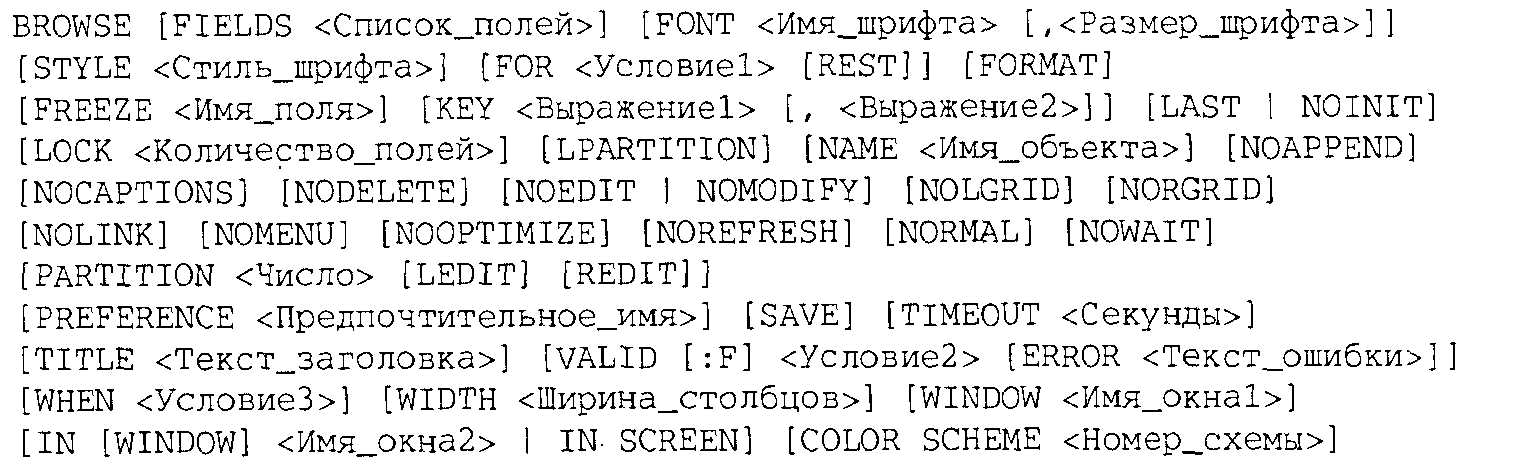
> <Список_полей> - перечисление полей через запятую, если нужно отобразить не все поля, а только часть из них;
> <Имя_шрифта> - дает возможность задать шрифт, которым будут отображаться данные;
> <Размер_шрифта> - дает возможность задать размер шрифта, которымбудут отображаться данные;
> <Стиль_шрифта> - позволяет выбрать стиль шрифта, которым будут отображаться данные. Варианты: 'В' - жирный, 'I' - курсив, 'N' - нормальный, 'S'- тень, - зачеркнутый, 'Т' - прозрачный, 'U' - подчеркнутый;
> <Условие1> - показываются только записи, которые удовлетворяют условию. Можно использовать функции и операции сравнения;
> REST - оставляет курсор на текущей записи. В противном случае текущейстановится первая запись отображаемого диапазона записей;
> FORMAT - устанавливает контроль формата ввода данных в поля в соответствии с установками, сделанными командой SET FORMAT;
> FREEZE <Имя_поля> - позволяет разрешить внесение изменений тольков указанное поле;
> KEY <Выражение1> - ограничивает диапазон отображаемых записей, еслитаблица проиндексирована. Указанное выражение должно соответствовать ключу, по которому в данный момент упорядочена таблица;
> LAST I NOINIT - позволяет записывать текущую конфигурацию по окончании работы с командой;
> LOCK <Количество_полей> - позволяет закрепить указанное количествополей. Эти поля всегда будут видны на экране, независимо от положениягоризонтальной полосы прокрутки. Допускаются отрицательные значения;
> LPARTITION - при использовании LOCK устанавливает курсор в первоеполе в левой части окна. По умолчанию в таком случае курсор устанавливается в первое поле правой части окна;
> NAME <Имя_объекта> - создает ассоциированный с окном Browse объект,имеющий набор свойств, аналогичных свойствам объекта Grid. Подробнее об этом объекте можно будет прочитать в главе 4;
> NOAPPEND - запрещает добавлять записи с помощью комбинации клавишCtrl+Y или команды Append New Record (Добавить новую запись) изменю Table (Таблица). Если в окне Command ввести команду APPENDBLANK, то новая запись успешно добавится;
> NOCAPTIONS - принудительный вывод в качестве наименований столбцовтаблицы имен полей, даже если заданы иные наименования;
> NODELETE - запрещает помечать записи на удаление мышью или комбинацией клавиш Ctrl+T. Если в окне Command ввести команду DELETE, то назапись успешно установится пометка на удаление;
> NOEDIT | NOMODIFY - запрещает изменять содержимое полей таблицы,однако можно добавлять записи и удалять их;
> NOLGRID - убирает линии сетки, разделяющей ячейки таблицы, в левойчасти окна;
> NORGRID - убирает линии сетки, разделяющей ячейки таблицы, в правойчасти окна;
> NOLINK - разрывает связь между перемещениями курсора в левой и правой частях окна. По умолчанию при перемещении курсора в одной частиокна курсор в другой части окна перемещается на ту же запись;
> NOMENU - запрещает вывод пункта меню Table (Таблица) в основном меню;
> NOOPTIMIZE - отключает оптимизацию по технологии Rushmore;
> NOREFRESH - запрещает обновление таблицы. Обычно обновление происходит с установленной командой SET REFRESH периодичностью;
> NORMAL - выводит окно таблицы с параметрами по умолчанию;
> NOWAIT - продолжает работу программы после вывода окна с таблицейна экран. Если не указать этот параметр, программа ждет завершенияработы команды BROWSE и лишь потом продолжает свою работу;
> PARTITION <Число> - разбивает окно на две части и определяет ширинучастей;
> LEDIT - позволяет редактировать левую часть окна;
> REDIT - позволяет редактировать правую часть окна;
> PREFERENCE <Предпочтительное_имя> - сохраняет установки окна;
> SAVE - оставляет окно с таблицей на экране и позволяет вернуться к немупосле работы с другими окнами. Имеет смысл только при вызове BROWSEиз программ;
> TIMEOUT <Секунды> - определяет, через какое время (в секундах) окно стаблицей автоматически закроется. Имеет смысл только при вызовеBROWSE из программ;
> TITLE <Текст_заголовка> - заменяет помещаемое в заголовок окна имятаблицы на заданный вами текст;
> VALID [:F] <Условие2> - если произошло редактирование какого-либополя записи и сделана попытка перейти к другой записи, осуществляется проверка указанного условия, и, если оно не выполняется, переход невозможен. Например, при вводе в поле с именем сотрудника (Name) новых сведений всегда кроме фамилии должны присутствовать или имя иотчество, или инициалы. От фамилии они отделяются пробелом. Тогдаможно проверять наличие пробела (функция АТ ()). Чтобы в таком случае не захватить пробел в начале или в конце строки, воспользуемся функцией, отрезающей «крайние» пробелы, - ALLTRIM (). Команда BROWSE стакой проверкой будет выглядеть так:

> ERROR <Текст_ошибки> - указывает сообщение, которое выводится, еслипроверка VALID показала нарушение. Например, ERROR «Вы не ввелиимя или инициалы!». Указанное сообщение отобразится в сроке состояния;
> WHEN <УсловиеЗ> - проверяет условие при переходе к следующей записии запрещает ее редактирование. Отличие от VALID в том, что VALID невыпускает курсор из ошибочной записи, a WHEN позволяет переходить кдругим записям;
> WIDTH <Ширина_столбцов> - позволяет задать при отображении ширинустолбцов в символах. Если содержимое поля шире отведенной ширины,отобразится только часть содержимого, которая уместилась в указанныерамки, а остальное можно увидеть, если щелкнуть в поле мышью и перемещать курсор внутри поля с помощью клавиш со стрелками вправо и влево;
> WINDOW <Имя_окна1> - позволяет разместить содержимое окна Browseвнутри указанного окна. Полезно для придания окну с таблицей требуемых характеристик;.
> IN [WINDOW] <Имя_окна2>-указывает, какое окно будет родительским дляокна с таблицей, то есть в рабочем поле какого окна будет открыт о окнос таблицей;
> IN SCREEN - указывает, что родительским окном будет основное окноVisual FoxPro;
> COLOR SCHEME <Номер_схемы> - задает номер цветовой схемы для окна стаблицей.